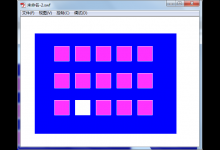Flash怎么制作打印机正在打印的动画效果?
来源:好再见网 2020-02-16 10:05:26
想要制作一个打印机打印过程的动画效果,该怎么制作呢?下面我们就来就来看看flash打印机打印动画的制作方法,主要用到遮罩动画,详细请看下文介绍。
- 软件名称:
- adobe Flash CS6简体中文版(专业动画软件) v12.0.0.481 绿色精简版
- 软件大小:
- 176MB
- 更新时间:
- 2018-11-12立即下载
1、这里用的是FLash CS6,打开软件,新建Flash文档。

2、将打印机素材放到舞台上

3、在工具栏找到矩形工具

4、新建一个图层,绘制如图所示矩形,表示进入的纸张

5、延长时间轴到60帧

6、在第60帧矩形图层,插入关键帧


7、在第60帧调整矩形高度

8、在中间轴右键选择创建补间形状动画


上一页12 下一页 阅读全文
本文标签: